Реклама в Инстаграм – один из способов продвижения товаров и услуг, увеличения числа подписчиков, привлечения потенциальных клиентов и покупателей. Таргетированная реклама на определённые группы пользователей (по полу, возрасту, региону, интересам) настраивается через рекламный кабинет Facebook.
Шаг 1: привязать аккаунт к бизнес-странице на Facebook
Инстаграм – продукт от Facebook, поэтому настройка любого типа рекламы производится именно через него. Привязка аккаунта к бизнес-странице позволит вам создать, а также редактировать рекламную кампанию, выбирать тип целевой аудитории, настраивать пол и возраст, регион. Запустить таргетированную рекламу возможно с компьютера.
Как привязать аккаунт к странице Facebook Ads:
- Войдите в свой аккаунт Facebook или зарегистрируйтесь в социальной сети.
- Кликните в правом верхнем углу значок плюса (1) и выберите пункт «Страница» (2).
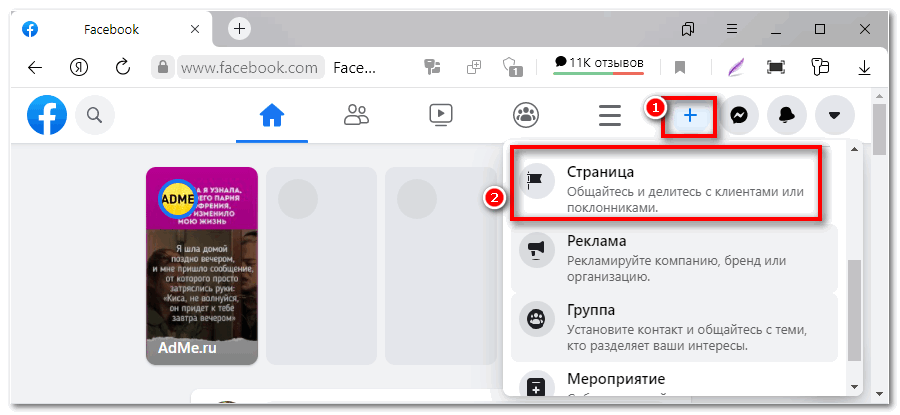
- Введите название своей страницы или бренда (1), выберите категорию (2), по желанию добавьте описание. В правом столбце вы сможете просмотреть добавленные изменения. В качестве названия вы можете использовать наименование своего профиля в Инстаграм или придумать уникальное.
- Если все данные корректны, нажмите «Создать страницу» (4).
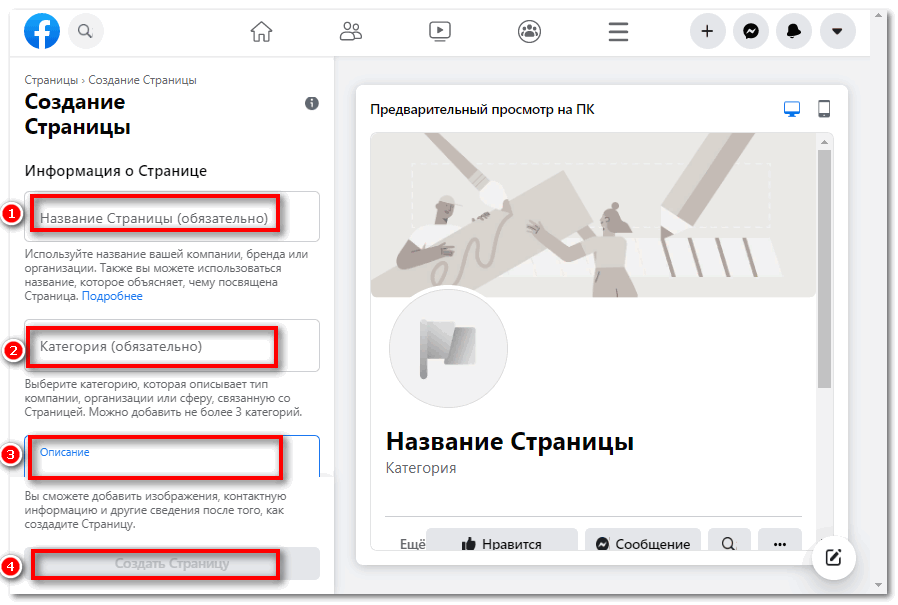
- Ниже откроется ещё два пункта для ввода: выберите заглавное изображение страницы (1) и фото обложки (2).
- Нажмите «Сохранить» (3), чтобы изменения вступили в силу.
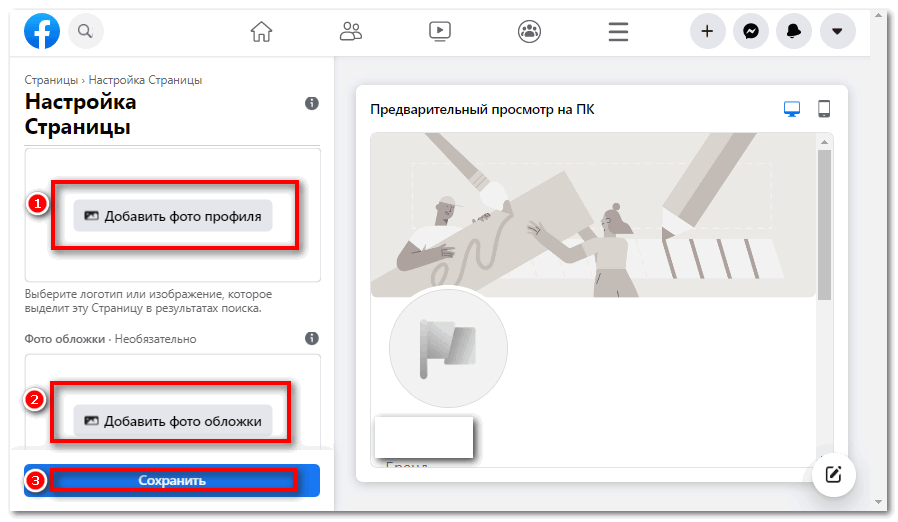
- Далее система перенаправит вас на страницу Facebook. В левом боковом меню перейдите в «Настройки».
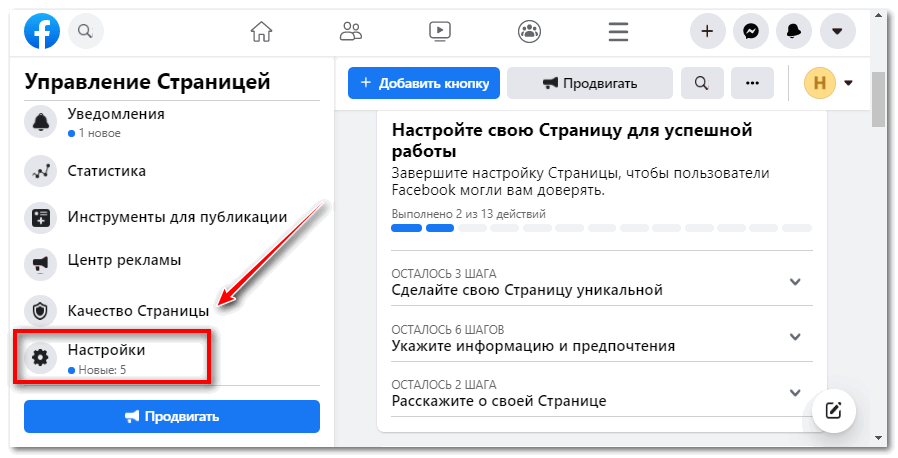
- Выберите из открывшегося списка пункт «Instagram» (1) и нажмите «Подключить аккаунт» (2).
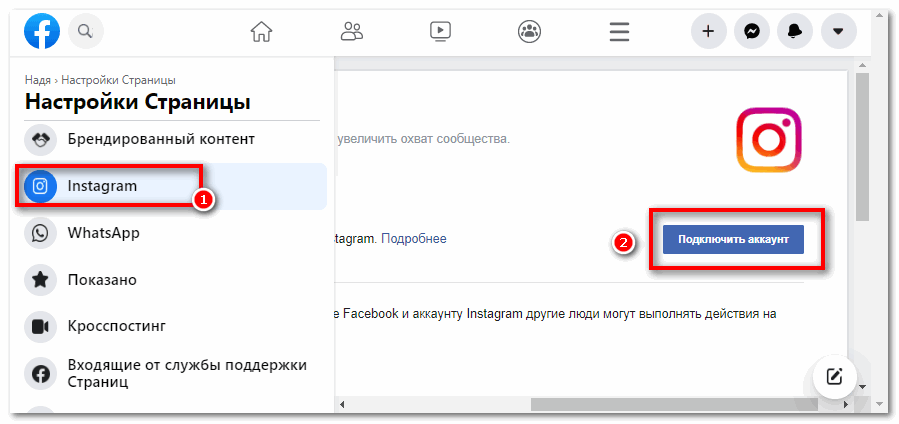
- Во всплывающем окне выберите «Продолжить».
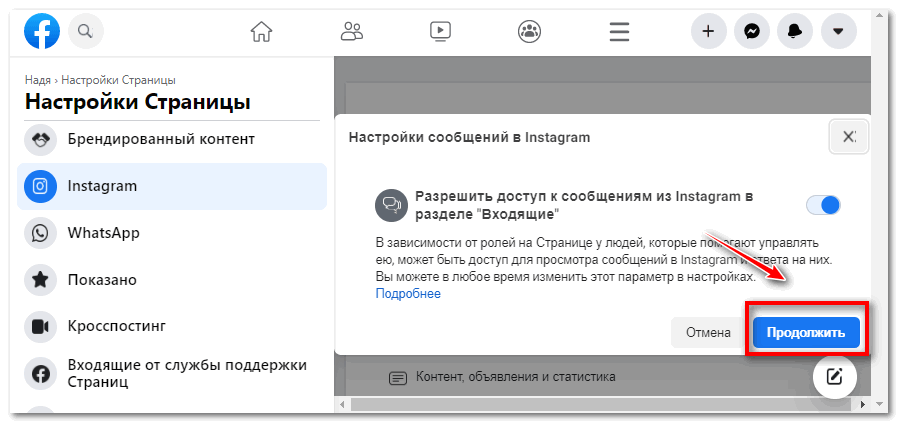
- Введите данные для входа в свой Инстаграм-аккаунт.
- Система снова перенаправит вас в Facebook Ads. Появится сообщение о том, что ваш профиль был подключён к бизнес-странице, в нижней части экрана отобразятся ваши личные данные от аккаунта.
Вы сможете связать бизнес-страницу Фейсбук только с одним Инстаграм-аккаунтом.
Шаг 2: настроить бизнес-аккаунт в Инстаграм
Запустить рекламу возможно только с бизнес-аккаунта Instagram. Перевести профиль в статус «Бизнес» возможно только в настройках приложения (сделать это через браузер-версию не получится):
- Перейдите на свою страницу Instagram и откройте через меню (1) пункт «Настройки» (2).
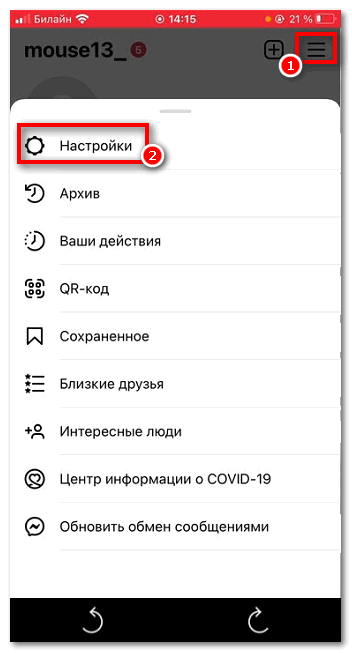
- Перейдите в раздел «Аккаунт (1). В нижней части страницы кликните «Переключиться на профессиональный аккаунт» (2).
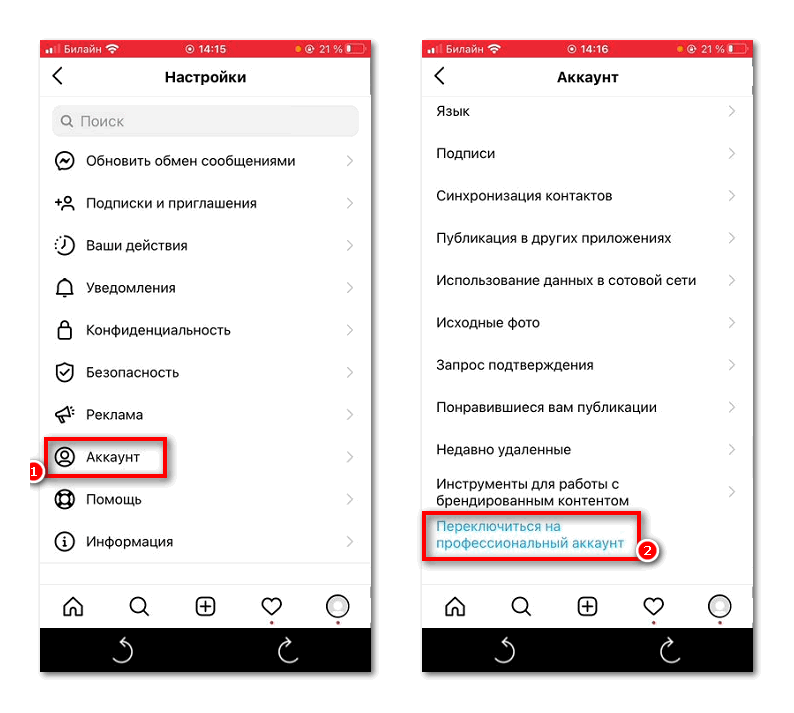
- Выберите из списка категорию ваших услуг (1), поставьте галочку «Показывать в профиле» (2), чтобы выбранная информация отображалась в шапке вашего аккаунта.
- Нажмите «Готово» (3), чтобы подтвердить действие.
- Выберите аккаунт «Бизнес» (4), нажмите «Далее» (5).
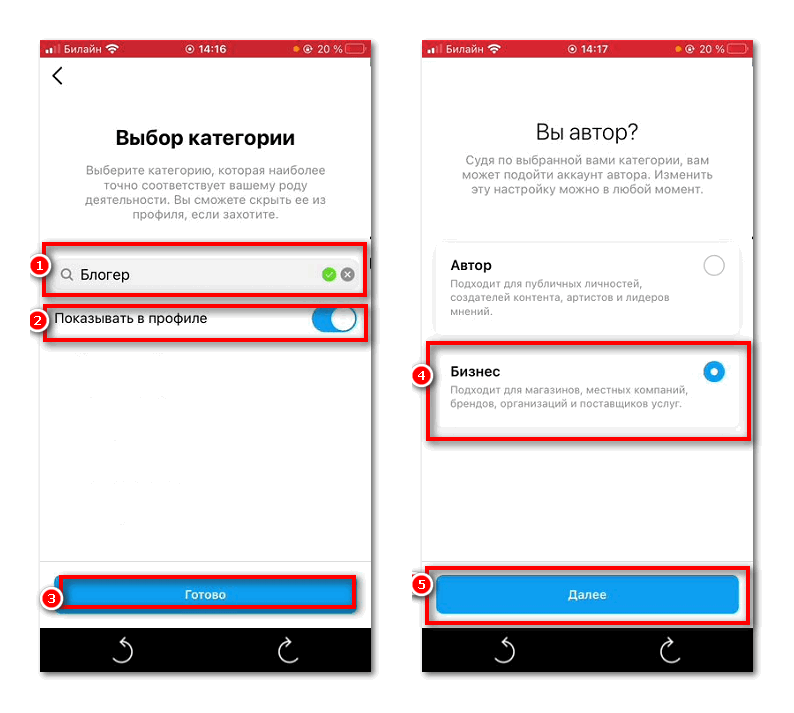
- Укажите адрес компании, адрес электронной почты, контактный телефон (1). Снова нажмите «Далее» (2).
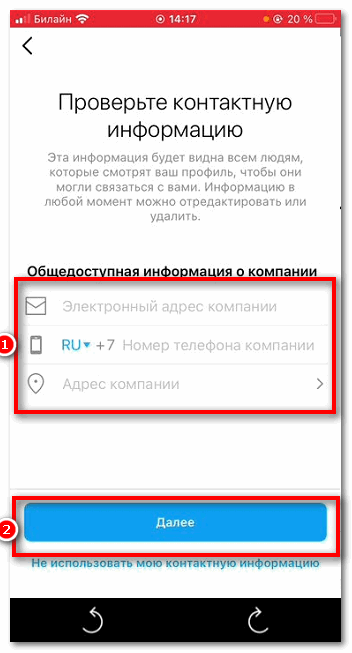
- Система предложит вам связать аккаунт со страницей Facebook. Нажмите «Продолжить», войдите в систему и свяжите аккаунт Инстаграм с ранее созданной страницей Facebook.
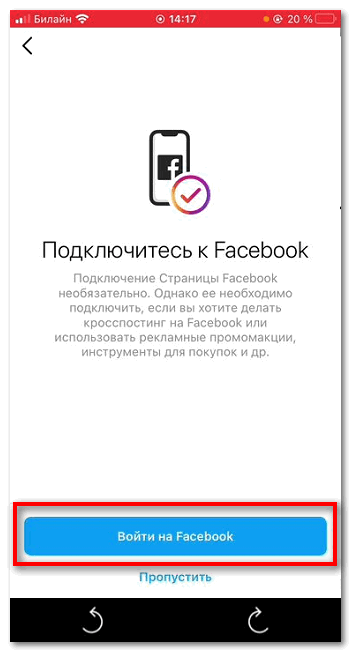
Вы перевели свой аккаунт в статус «Бизнес», теперь вы можете заполнить профиль недостающей информацией или нажать крестик в случае отказа.
Если ранее вы использовали аккаунт автора, переключиться на категорию «Бизнес», чтобы запустить рекламу своей страницы, можно несколько быстрее:
- Со страницы профиля откройте меню (1) – «Настройки» (2).
- Перейдите в раздел «Аккаунт» (1), в самом низу страницы кликните «Переключиться на бизнес-аккаунт» (2).
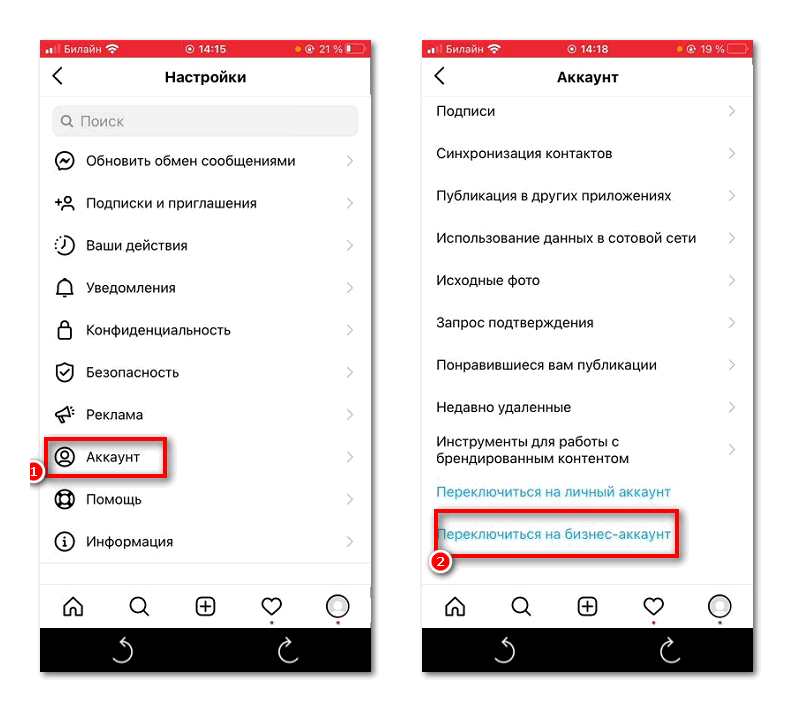
- Подтвердите действие.
Бизнес-аккаунт также позволяет просматривать статистику публикаций (репосты, сохранения, комментарии), создавать промоакции, а также управлять рекламной кампанией из самого Instagram.
Шаг 3: настроить РК
После привязки профиля к бизнес-странице можно переходить к настройке самой рекламы. Выполняется она через Facebook Ads – встроенный рекламный кабинет, позволяющий продвигать аккаунты, отдельные публикации, привлекать трафик в свой профиль.
Как перейти к созданию кампании:
- Откройте официальный сайт Facebook Ads.
- Нажмите «Создать рекламу».
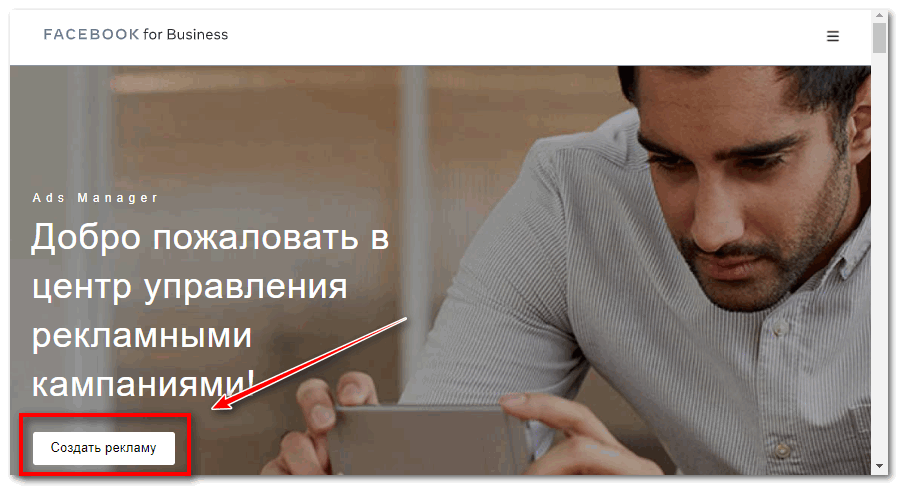
- Введите данные для входа в свой аккаунт Фейсбук.
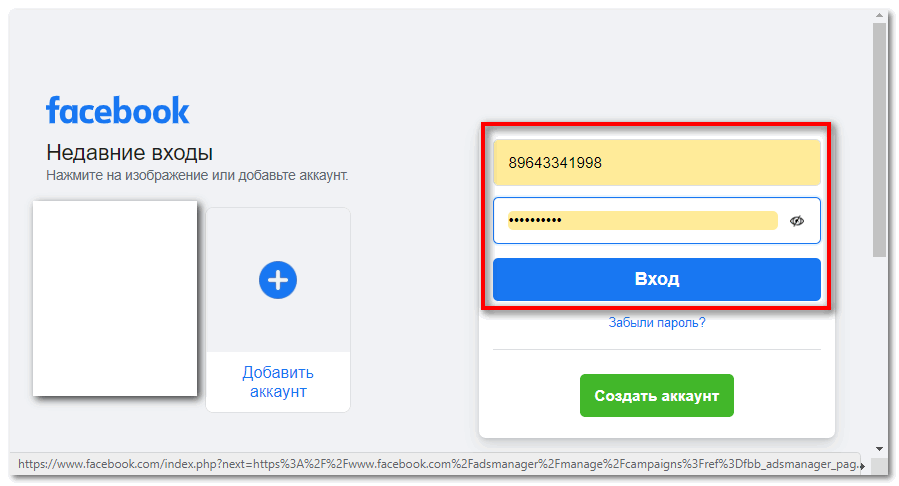
- Система предложит вам установить двухфакторную аутентификацию, чтобы защитить данные авторизации. Нажмите «Продолжить».
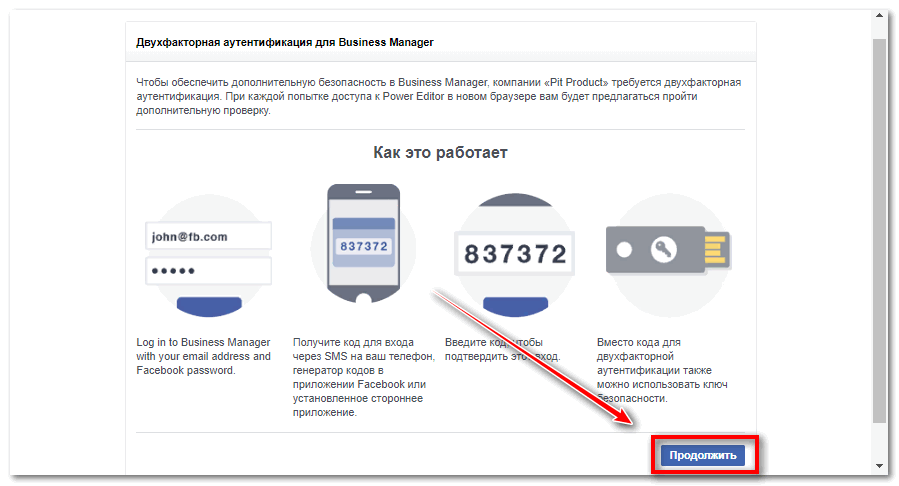
- Выберите подходящий способ проверки из списка и снова кликните «Продолжить». Следуйте инструкции по установке защиты. Например, если в качестве метода проверки вы выбрали sms-сообщение, введите номер телефона, полученный код и нажмите «Готово».
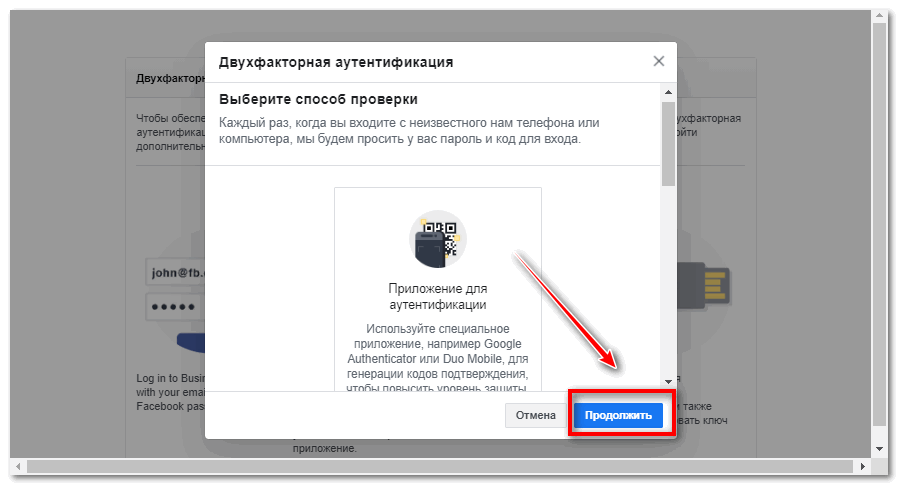
- Система перенаправит вас на страницу создания кампаний. Нажмите «Создать».
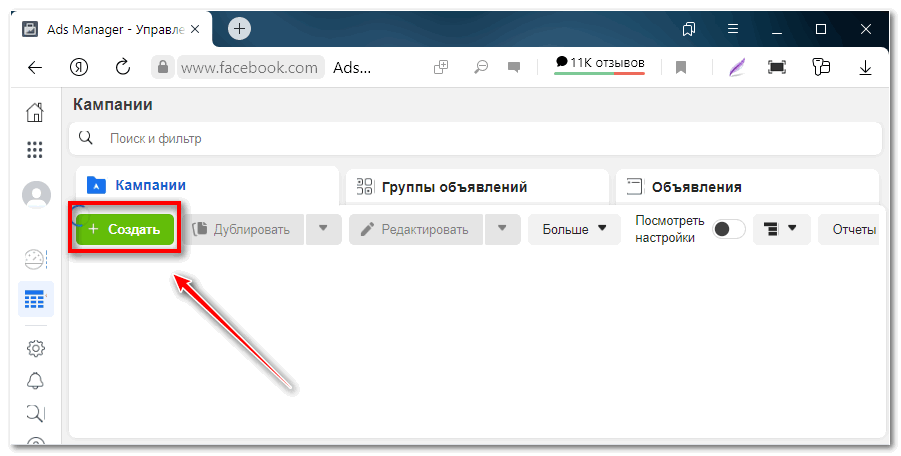
Далее рассмотрим, как настроить рекламу в Инстаграм, по пунктам, с подробной расшифровкой.
Цель рекламной кампании
После создания бизнес-страницы и авторизации в Ads manager система предложит вам выбрать 1 из 11 целей рекламной кампании:
- Узнаваемость бренда.
- Охват. Увеличение количества просмотров публикаций и сторис, взаимодействий с публикациями: лайков, комментариев, сохранений, отправки в Direct.
- Трафик. Увеличение количества посетителей вашего профиля из других источников – вашего сайта, блога, сторонних ресурсов. Цель «Трафик» также позволит увеличить количество ваших подписчиков.
- Вовлечённость. Цель направлена на продвижение товаров и услуг – реклама будет показана пользователям, которые ранее взаимодействовали с вашим аккаунтом в Instagram, но по какой-то причине не совершили покупку.
- Установки приложения.
- Просмотры видео. Вы сможете собирать определённое количество просмотров видео, запускать ретаргетинг (повторный показ) на просмотревших ролик. Данная цель подходит компаниям чётко определить свою целевую аудиторию.
- Генерация лидов (лид – набор контактов конкретного человека, проявляющего интерес к вашим товарам или услугам). При переходе по объявлению пользователь сможет заполнить специальную лижд-форму и оставить контактные данные, по которым с ними сможет связаться менеджер.
- Сообщения. Потенциальные клиенты смогут оставить заявку через диалог Facebook manager – им не придётся переходить в ваш Директ или искать другие контакты. Далее с пользователями сможет общаться подключённый чат-бот.
- Конверсии. Вы сможете посчитать количество людей, перешедших из рекламного объявления на ваш сайт или лендинг, оставленных заявок и их цену, а также определить ваши KPI (эффективность).
- Продажи товаров из каталога.
- Посещаемость точек.
После того как вы выбрали цель рекламной кампании, нажмите «Продолжить».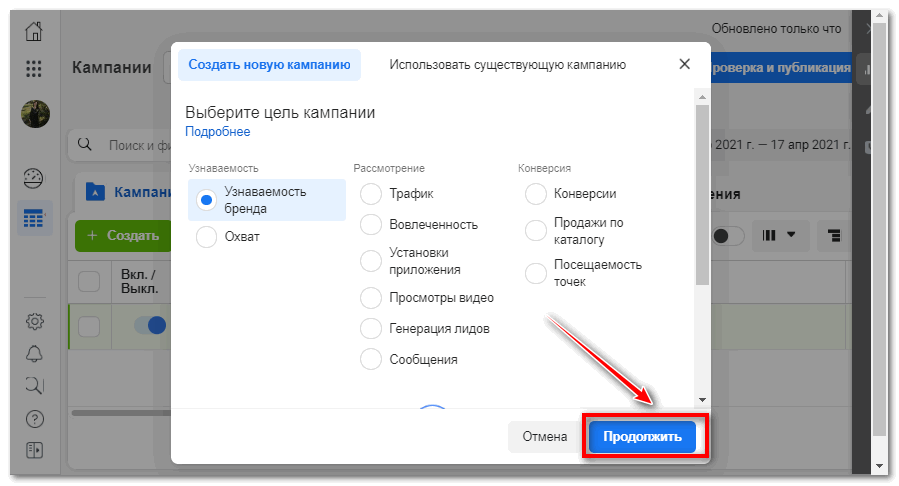
Редактировать кампанию
Далее вы окажетесь на странице редактирования созданной кампании:
- Придумайте название рекламе (1). Если ваша кампания имеет общественно-политическую важность (например, связана с политикой, волонтёрской деятельностью), укажите это в пункте «Особые категории рекламы» (2).
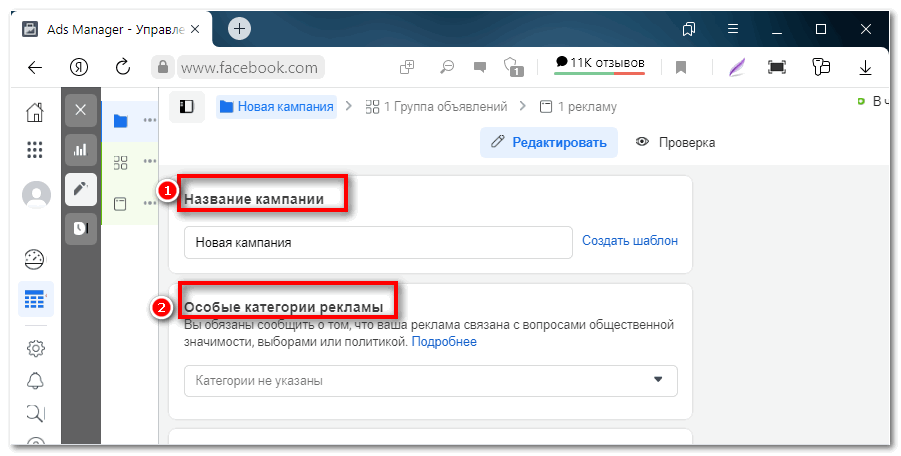
- Если вы ограничены в средствах, вы можете установить лимит затрат. Листайте страницу до пункта «Цель», нажмите «Показать дополнительные параметры» (1). Поставьте галочку напротив пункта «Лимит затрат для рекламной кампании» (2).
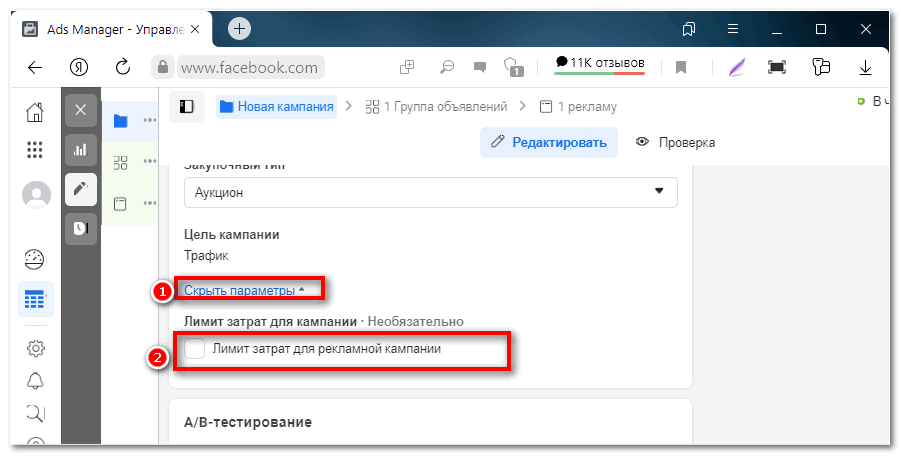
- Вы также можете оптимизировать затраты, чтобы они равномерно распределились между всеми группами объявлений и позволили вам достичь лучших показателей. Листайте в нижнюю часть страницы и передвиньте переключатель в активное положение (1).
- Нажмите «Далее» (2).
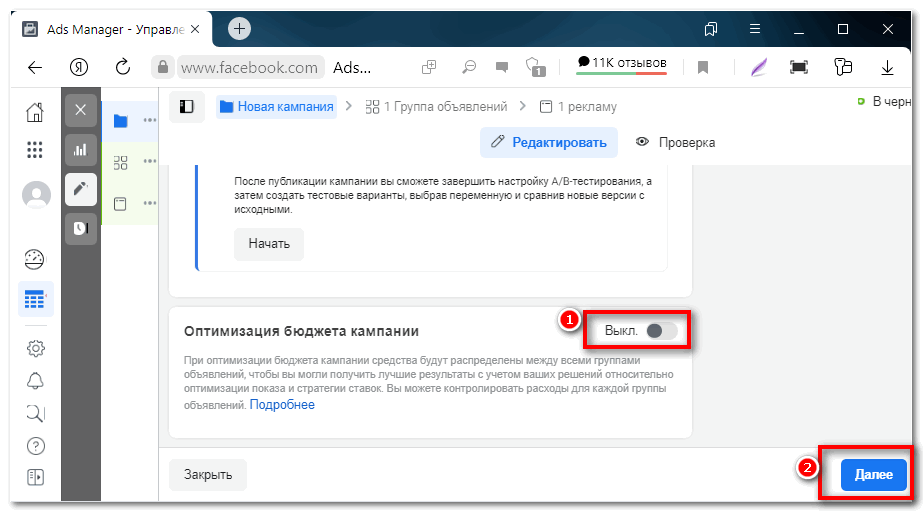
Настройка групп объявлений
Далее вы в рамках созданной кампании вы можете настроить объявления, которые будут показываться аудитории. Как сделать рекламу, рассмотрим на примере цели «Трафик», так как данная цель используется чаще всего:
- Придумайте название группе объявлений (1). Выбирайте любое – оно будет видно только вам и менеджеру, ответственному за рекламу.
- Выберите, куда вы хотите вести трафик с объявления (2). Это может быть ваш сайт/лендинговая страница или стороннее приложение, мессенджер, WhatsApp.
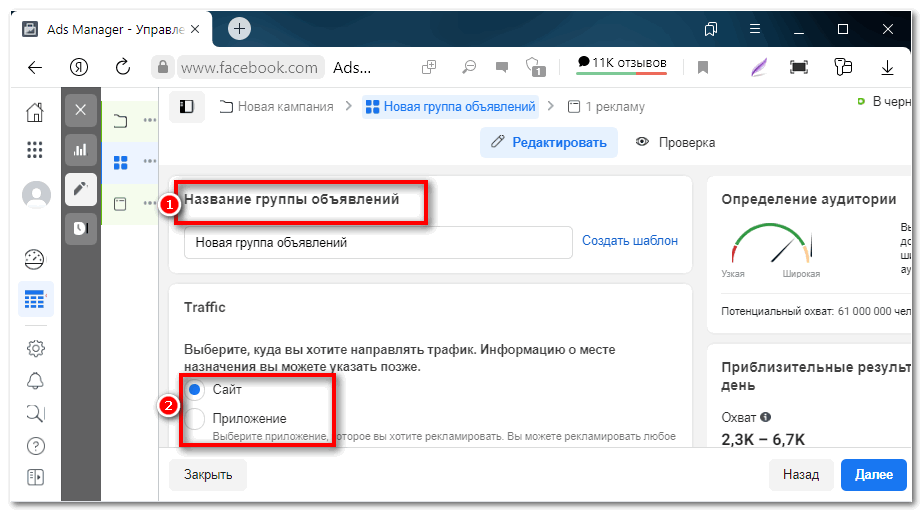
- Поставьте переключатель в активное положение в пункте «Динамические креативы» — вы сможете добавлять изображения и заголовки, которые будут автоматически генерироваться системой и показываться вашей аудитории в разных комбинациях.
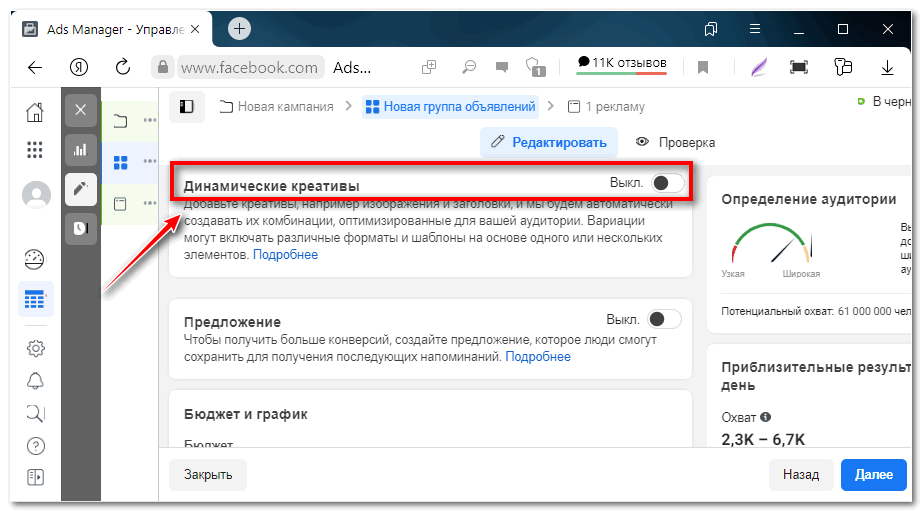
- Подтвердите действие, нажав «Продолжить».
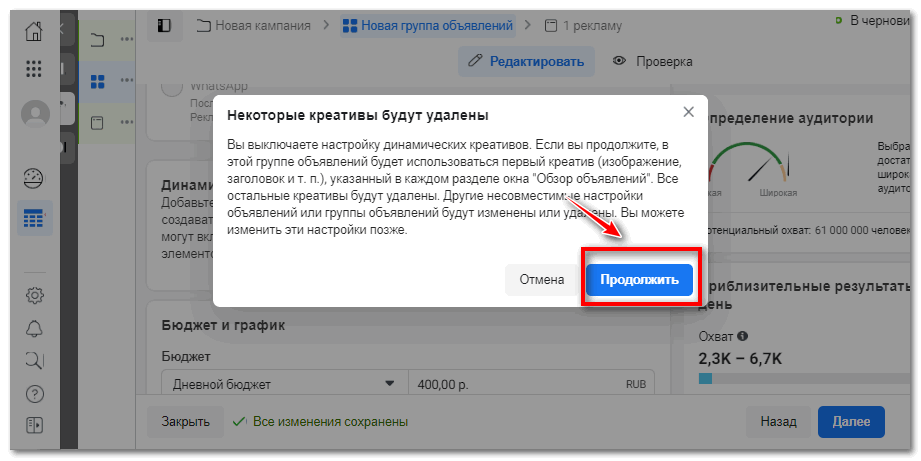
- Далее переходите к настройкам бюджета и графика кампании. Вы можете выбрать дневной бюджет или бюджет на весь период РК, а также указать его значение (1).
- Укажите дату и время запуска (2). Вы можете запланировать кампанию заранее – она автоматически запустится в указанное время. По желанию вы можете указать дату окончания рекламы (3) – если этого не сделать, кампания автоматически закончится после израсходования всех средств.
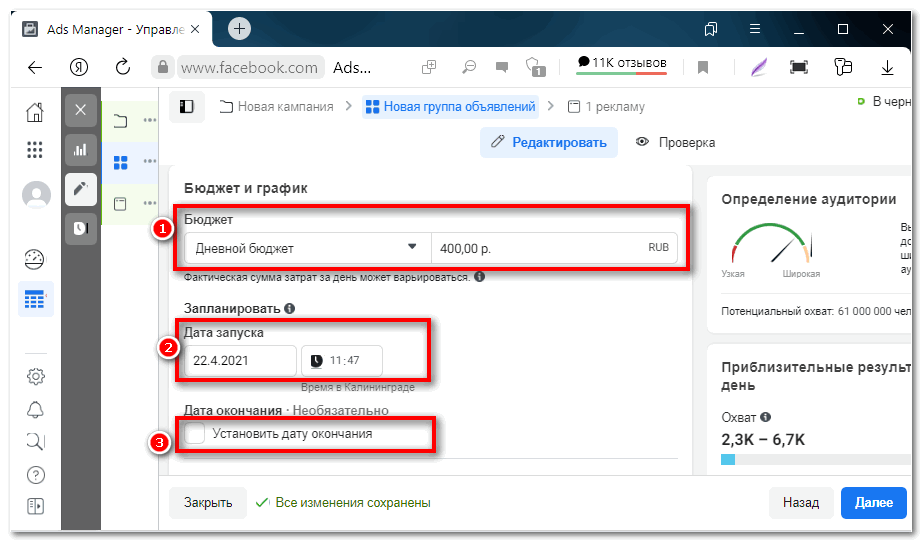
- Переходим к созданию аудитории, на которую будет запущен таргет: укажите географию, пол, возраст. Вы также можете настроить поведенческие характеристики пользователя.
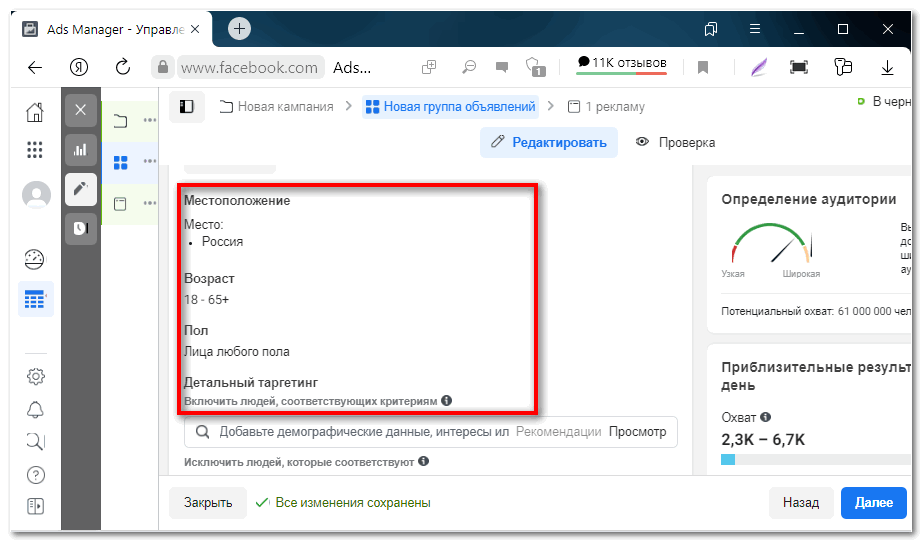
- Выберите автоматические места размещения (система Facebook самостоятельно распределит объявления между местами размещения, чтобы повысить эффективность РК) или настройте их вручную (1).
- Нажмите «Далее» (2).
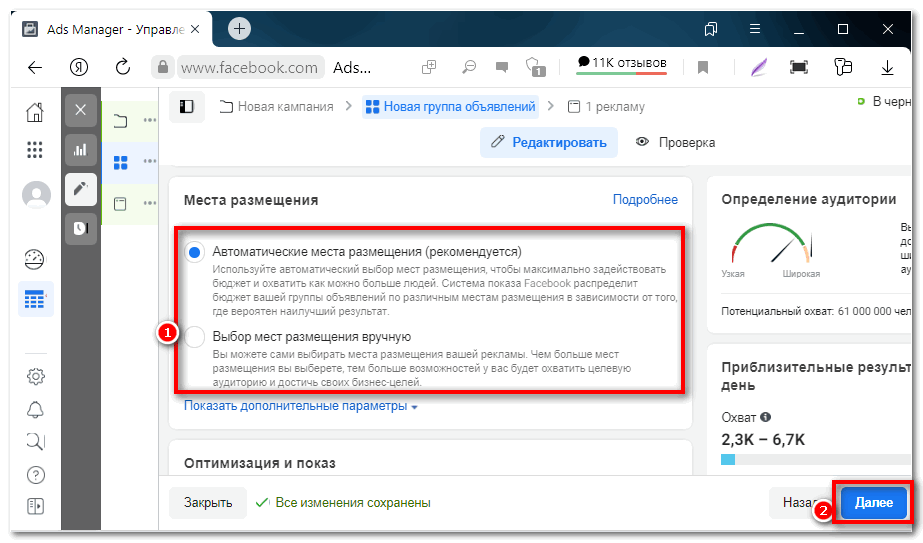
Настройка рекламного объявления
Теперь вы можете создать рекламное сообщение, которое будет показываться выбранной ранее аудитории:
- Укажите название вашего объявления и переходите в пункт «Настройка объявления». Выберите подходящий формат креатива.
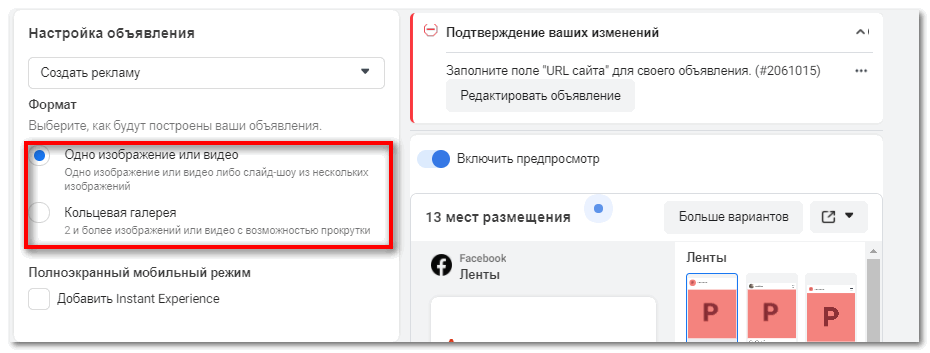
- Загрузите нужный медиаобъект в формате изображения или преобразуйте его в видео (1), выберите формат (2) – например, Stories, IGTV. Добавьте основной текст объявления (3). Поставьте галочку в пункте «URL» (4), если хотите разместить на объявлении ссылку на ваш сайт.
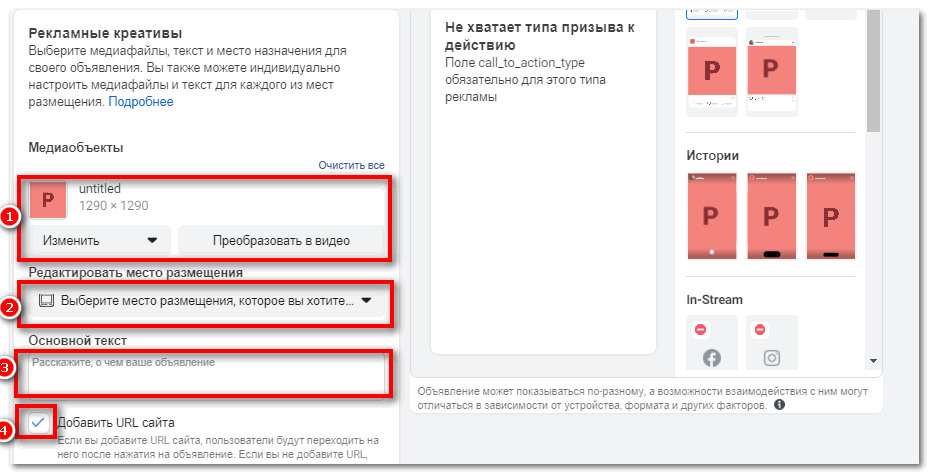
- Укажите URL сайта, на который будет выполняться переход по ссылке (1), а также формат призыва к действию (2): например, «Слушать», «Перейти».
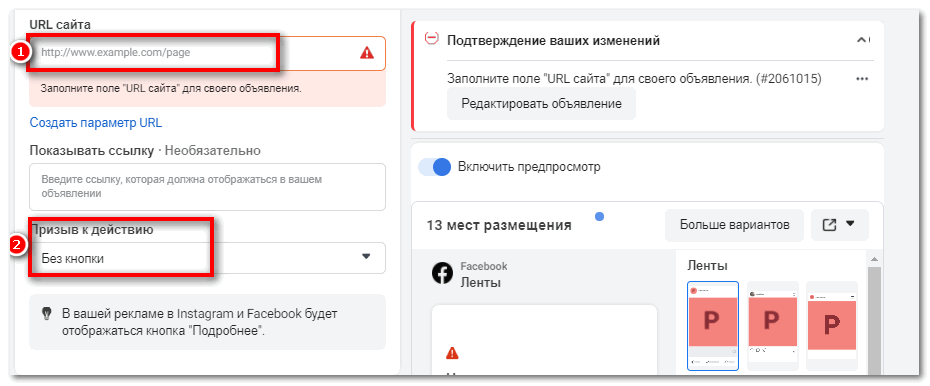
- Если вы ведёте трафик на свой сайт, вы можете отследить эффективность размещения. Перейдите в раздел «Отслеживание» и напротив пункта «Сайт» нажмите «Настроить» (1).
- Выполните все предложенные действия и нажмите «Опубликовать» (2).
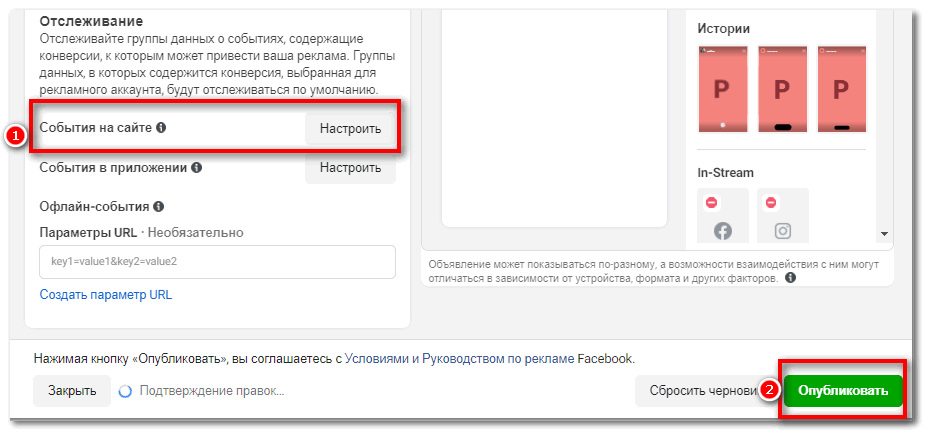
- Кликните «Продолжить».
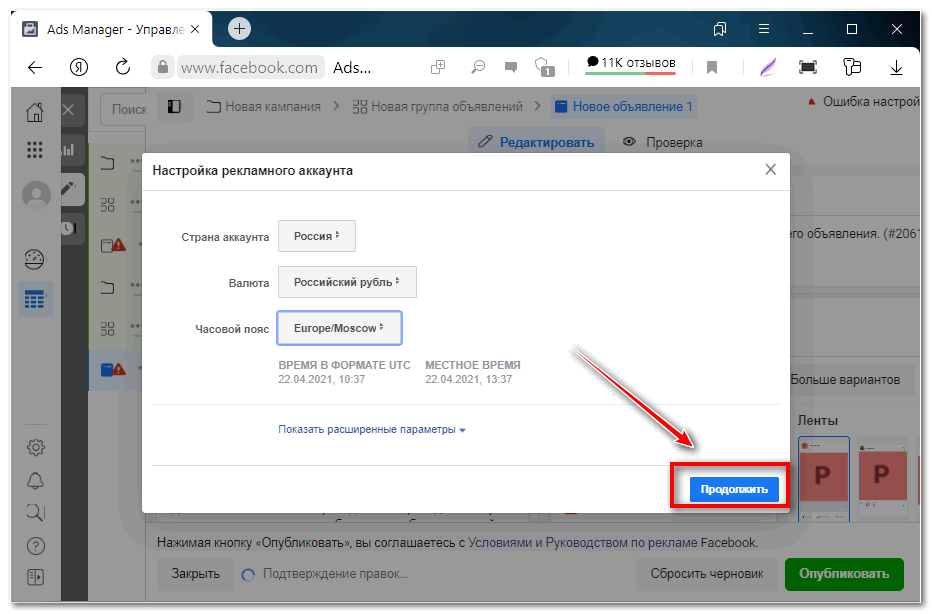
- Укажите платёжные данные и нажмите «Далее». Введите данные банковской карты, нажмите «Сохранить». Бюджет будет сразу списан.
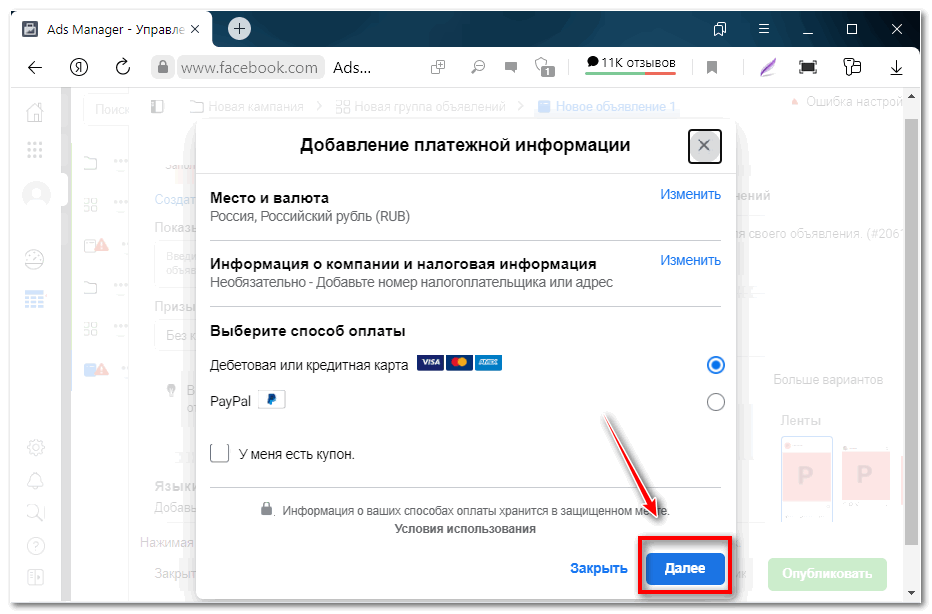
Готово. Реклама в Instagram через Facebook настроена, изменить данные вы сможете в любое время через Ads manager.
Реклама в Инстаграм – действенный способ увеличить количество подписчиков и лояльной аудитории, привлечь новых покупателей и клиентов, а также увеличить конверсию в продажи. Процесс настройки РК через Facebook довольно длительный, однако, менеджер получит возможность не только запустить эффективный таргет, но и отслеживать его эффективность.


